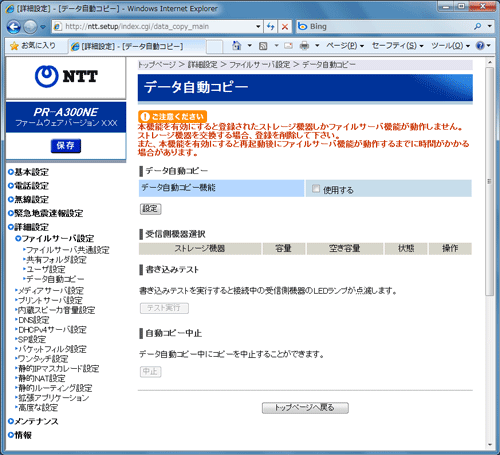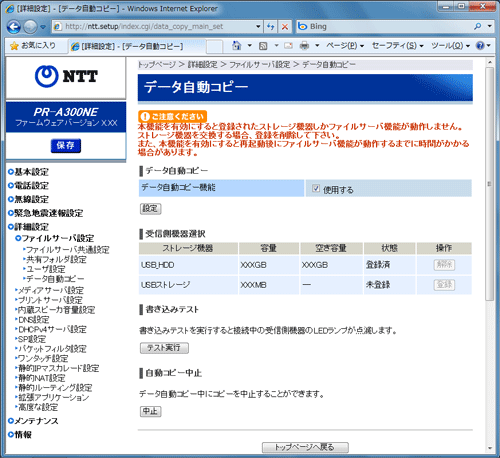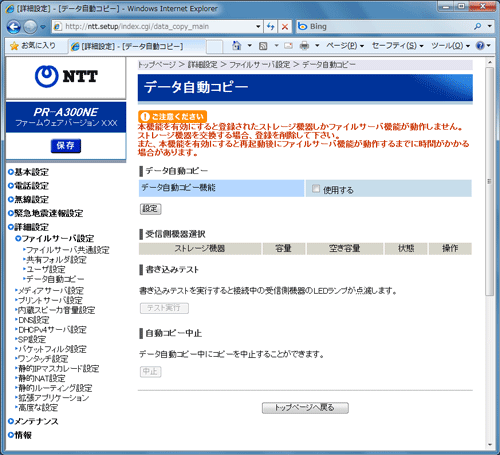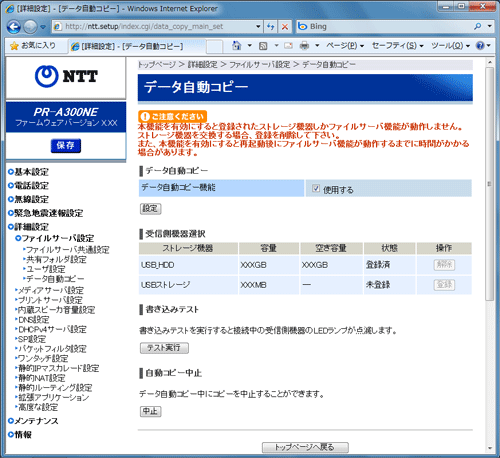| 詳細設定-ファイルサーバ設定-データ自動コピー |
データ自動コピーの設定をします。
本機能を有効にすると登録されたストレージ機器しかファイルサーバ機能が動作しません。
ストレージ機器を交換する場合、登録を削除してください。
また、本機能を有効にすると再起動後にファイルサーバ機能が動作するまでに時間がかかる場合があります。 |
|
| 設定値を入力したあとに[設定]をクリックすると設定内容が反映され、[保存]をクリックすると設定内容が保存されます。 |
| |
| ※ 「Web設定」画面に表示されているボタンについての説明は こちら |
|
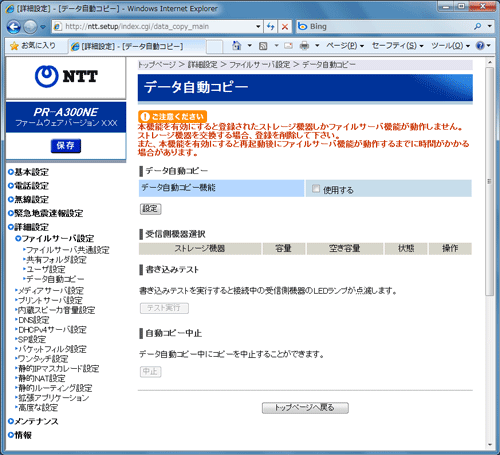 |
| (画面は例です。) |
|
| [データ自動コピー] |
 |
データ自動コピー機能 (初期値:使用しない) |
|
データ自動コピー機能を使用するかしないかを設定します。 |
|
|
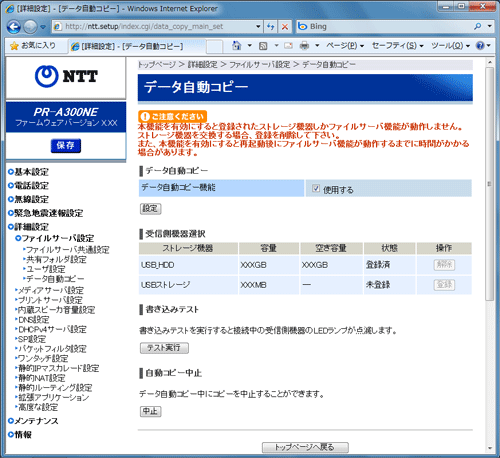 |
| (画面は、受信側/送信側機器が接続された状態の例です。) |
|
| [受信側機器選択] |
 |
ストレージ機器 |
|
USBポートに接続されている機器を表示します。
受信側機器は「USB_HDD」と表示され、送信側機器は「USBストレージ」と表示されます。 |
|
|
 |
容量 |
|
接続しているUSB機器の容量を表示します。 |
|
|
 |
空き容量 |
|
接続しているUSB機器の空き容量を表示します。 |
|
|
 |
状態 |
|
接続しているUSB機器の状態を表示します。 |
|
|
 |
操作 |
|
| <受信側機器を削除する場合> |
|
「メンテナンス」-「ストレージ機器メンテナンス」で[取り外し]をクリックして、外付けハードディスクを取り外したあと、[受信側機器選択]の[解除]をクリックする |
|
|
| <受信側機器を登録する場合> |
|
外付けハードディスクをUSB-HUBに接続し、接続した外付けハードディスクの[登録]をクリックする |
|
|
| |
| [書き込みテスト] |
書き込みテストを実行すると接続中の受信機器をLEDランプでお知らせします。
USB機器を複数接続している場合にご使用ください。 |
|
| |
| [自動コピー中止] |
| [中止]をクリックするとデータ自動コピーを中止します。それまでにコピーされたデータも削除されます。 |
|
|
<ご注意>
- データをコピー中に、データ自動コピー機能の「使用する」のチェックを外し[設定]をクリックした場合、直ちにデータ自動コピーを中止します。また、それまでにコピーされたデータも削除されますのでご注意ください。
|